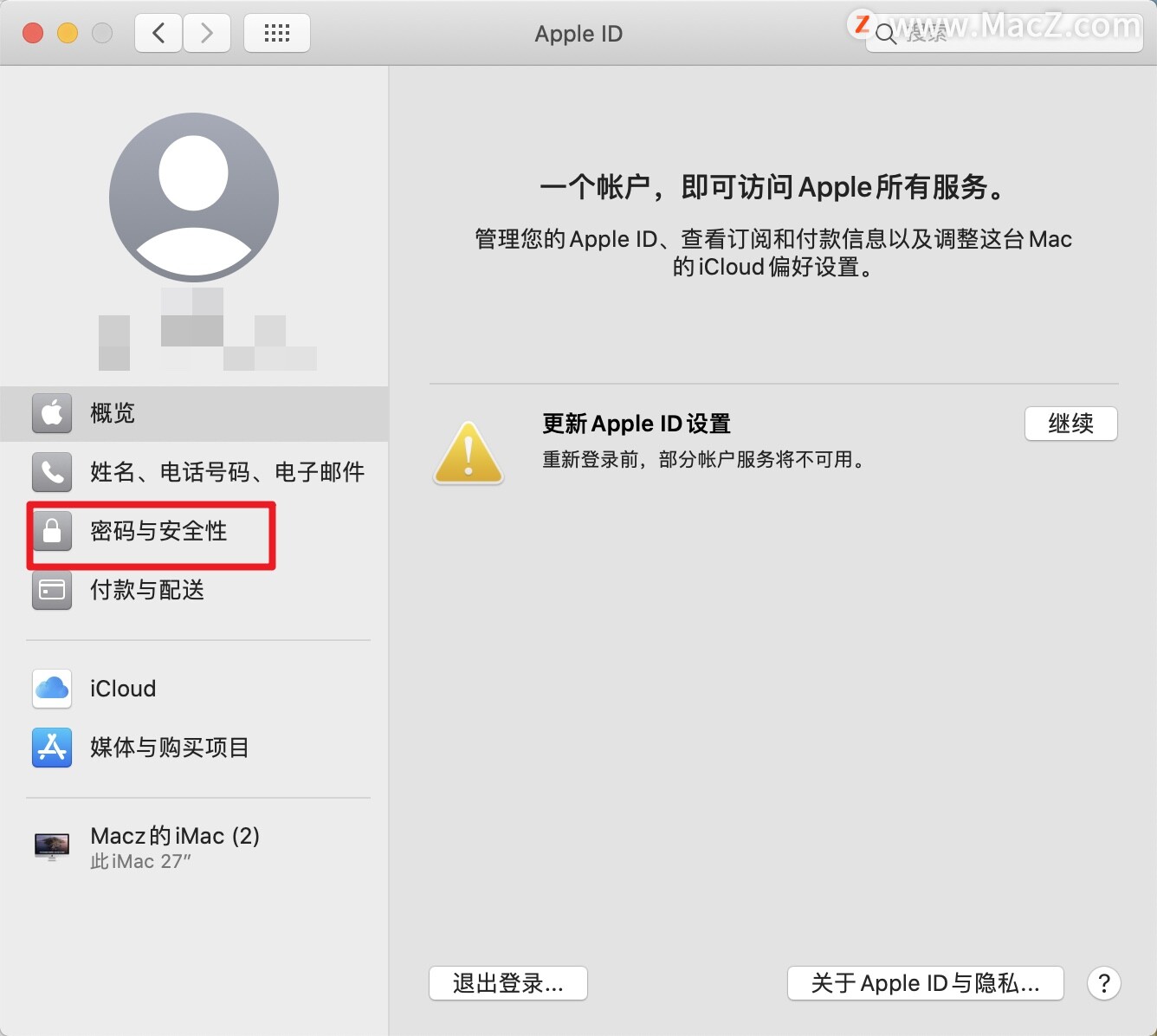如何在Mac电脑上创建苹果ID?这不仅是一件简单的事情,也是使用苹果设备的必备步骤。在这篇文章中,我们将会告诉大家如何快速轻松地创建一个苹果ID,以及如何在使用中避免常见的问题。
1、创建苹果ID的步骤
要在Mac上创建苹果ID,第一步就是打开您的App Store应用程序,并单击“登录”按钮。这将带您到一个页面上,让您选择“创建一个新的Apple ID”选项。然后,您需要输入您的个人信息,包括您的姓名、生日、邮箱地址、密码等等。
接下来,您需要设置有关iTunes Store、iCloud和App Store的设置。选择您是否愿意让Apple向您发送通知,以及是否愿意自动下载更新等选项。最后,输入您的付款和信用卡信息,并单击“完成”按钮,完成整个过程。
2、避免常见的问题
虽然创建苹果ID很容易,但是在使用中,还是容易遇到一些问题。其中之一是忘记您的密码。为了避免这个问题,您需要确保您的密码是强密码,并且定期更改密码,以防止任何人未经授权使用您的帐户。
另外,您还应该开启两步验证,以增强您的帐户安全性。在此模式下,当您尝试登录您的帐户时,系统将向您发送验证码,只有在您输入正确的验证码后才能登录。如果还有其他人尝试登录您的帐户,则他们将无法登录,除非他们知道您的验证码。
3、如何管理苹果ID
一旦您成功创建了一个苹果ID,就可以在不同的Apple设备上使用它,以访问各种应用和服务。您可以使用此ID购买应用程序、音乐、电影等等。您还可以使用此ID管理您的iCloud帐户,备份您的数据,并在多台设备之间共享数据。
为了更好地管理您的苹果ID,您可以在Mac上使用 iCloud设置应用程序,以访问 iCloud Drive、查找我的设备、iCloud密钥串等功能。您还可以在此应用程序中管理您的iMessage和FaceTime账户,以及获取有关您购买的内容的详细信息。
总结
无论您是新手还是经验丰富的苹果用户,创建苹果ID都是一项必备的步骤。通过遵循我们所述的步骤,您可以在Mac上快速方便地创建一个苹果ID,并避免许多常见的问题。管理您的帐户也同样重要,使用 iCloud设置应用程序可以帮助您更好地管理您的数据和应用程序。